Configuration de SCIM dans le portail Microsoft Entra ID
1. Dans le portail Microsoft Azure, dans le menu Microsoft Entra ID, sélectionnez Applications d'entreprise et ouvrez votre application d'entreprise.
2. Cliquez sur 3. Provision User Accounts, puis sur Mise en route.
3. Sur la page Approvisionnement, définissez le Mode d'approvisionnement sur Automatique.
4. Extrayez les Informations d'identification de l'administrateur et indiquez l'URL suivante dans URL de locataire :
https://<Hôte ThingWorx>:<Port ThingWorx>/Thingworx/SCIMProvider/SCIM/v2
5. Ne renseignez pas le champ Jeton secret.
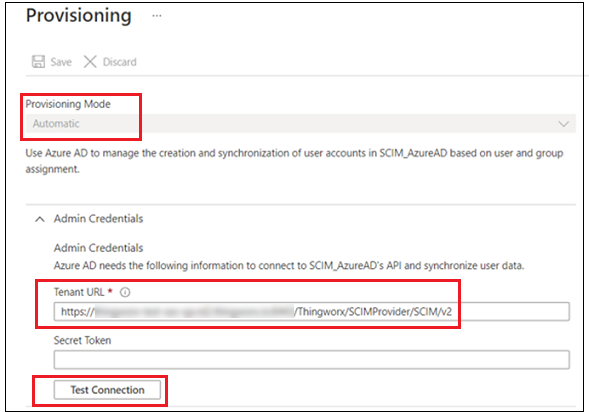
6. Cliquez sur Tester la connexion et attendez qu'un message de connexion établie apparaisse dans le coin supérieur droit de l'écran.
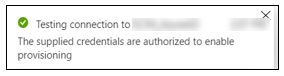
7. Cliquez sur Enregistrer.
8. Développez la section Mappages, puis cliquez sur Provision Azure Active Directory Users. Supprimez les attributs Microsoft Entra ID suivants :
◦ employeeId
◦ department
◦ manager
9. Modifiez le mappage d'attributs comme suit :
◦ Cliquez sur l'attribut de mappage actif.

◦ Dans la fenêtre Modifier l'attribut, supprimez l'expression existante.
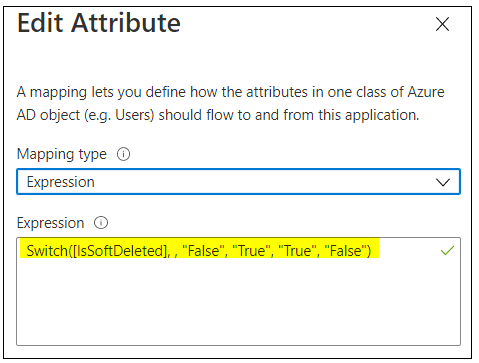
◦ Saisissez à la place l'expression suivante, puis cliquez sur OK :
Not([IsSoftDeleted])
Le mappage des attributs est mis à jour avec la nouvelle expression.
10. Cliquez sur Enregistrer.
11. Pour poursuivre la mise à jour du mappage des attributs, cliquez sur l'attribut userPrincipalName.
12. Dans le volet de droite qui s'affiche, définissez la propriété Appliquer ce mappage sur Uniquement durant la création d'objet.
13. Cliquez sur Enregistrer pour enregistrer toutes les modifications.
14. Définissez l'Etat de l'approvisionnement sur Activé.
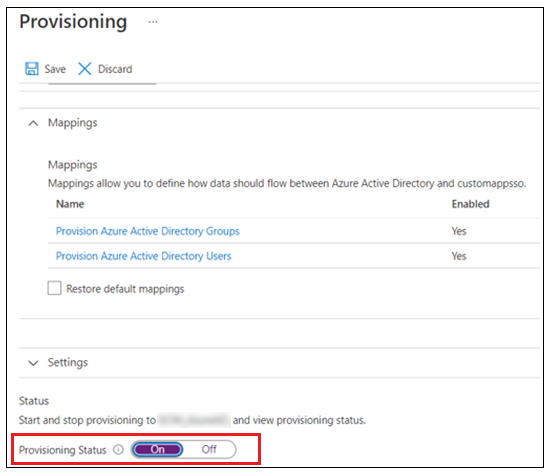
15. Cliquez sur Enregistrer pour enregistrer toutes les modifications.